
Android Wear er en annen måte å gjøre ting på, men det er ikke altfor vanskelig
Tusenvis av ivrige Android-fans tar opp en LG G Watch eller Samsung Gear Live i dag på Google I / O. Og tusenvis av andre venter på å komme om bare et par korte uker etter at de har blitt bestilt på Google Play.
Det er Android helt greit, men det er en annen type Android, designet for å fungere i liten skala, med minimal berøringsinngang, alt på håndleddet. Android Wear er også fortsatt i sin barndom. Og mens vi stort sett er imponert over det vi ser hittil, er det alltid noe rom for forbedring. Vi har litt kvalitetstid med Android Wear allerede under beltet, og vi hører å hjelpe deg på vei. Først og fremst er at du trenger den oppdaterte Google Play Services 5.0-appen, samt Android Wear-appen, som du vil bruke til å sette opp forbindelsen mellom telefonen og klokken din. (Det er ikke ulikt noen av de andre smartklokkene i så måte, egentlig).
Verizon tilbyr Pixel 4a for bare $ 10 per måned på nye ubegrensede linjer
Det er de enkle greiene. Vi hjelper deg gjennom litt mer. (Og sjekk ut dette innlegget hvis du trenger litt hjelp med å konfigurere Android Wear.) Hvis du bare får Android Wear-enheten din, har vi laget en liste over de 10 beste tingene du trenger å vite akkurat dette sekundet.
Trenger du flere Android Wear-tips? Sjekk ut de neste 10 tingene du trenger å vite!
1. Klokken din lytter

At det hele tiden står "OK Google" i ansiktet, burde være litt av et hint, men vi tilgir deg hvis du overser denne. Android Wear er tungt i stemmeaktivering. Så alt du trenger å gjøre er å vekke det med et trykk, og deretter begynne å snakke. Det er så enkelt.
2. Trykk på klokken for å gjøre ting, og sveip ned for å gjøre mer

Varsler er en stor del av Android Wear, men de er bare en del av Android Wear. Uansett hvilket urskive du har på Android Wear-enheten din, kan du trykke på klokken for å komme til flere alternativer, inkludert instruksjoner om hva du kan si.
Men hvis du ikke vil snakke med klokken din, er det kult. Ikke alle ønsket å være Michael Knight da de var små, og det er OK. Og hvis du ikke vil snakke med Android Wear-klokken din for å få den til å gjøre ting, trenger du ikke. Når du er på søkskjermen, er det bare å sveipe ned (som ved å vri fingeren oppover) for å bla gjennom talemeldingene. Fortsett å rulle enda lenger for å komme til alarmer, innstillinger og eventuelle installerte apper.
Og når det gjelder apper, er det ikke så mange ennå. Du finner dem helt nederst, under "Start". Så langt har vi et kompass, Android Fit, Google Keep, fjernkontrollen for Android TV og en verdensklokke.
3. Sveip ned for å "dempe" klokken
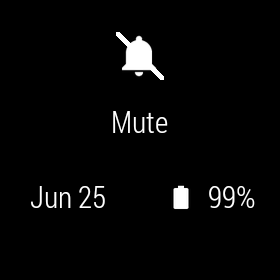
Hvis du har meldinger som ruller ukontrollert, og den summende vibrasjonsmotoren som truer med å rive armen av, kan det være på tide å "dempe" telefonen. For å gjøre det, er det bare å dra ned mens du er på urskiven. (Det er også en enkel måte å se på dato og batteriprosent.) Når du vil at klokken skal surre deg igjen, er det bare å gjenta sveipingen.
4. Du kan dempe fargene
Den første batchen av Android Wear er en fargeforretning. Det kan være mer tøft på batterilevetiden enn noe mer monotone, og Googles tanke på det. Plasser håndflaten over forsiden av klokken for å sette den i "mørk" -modus. Det senker lysstyrken midlertidig og fjerner noe av fargen. Et enkelt trykk (på G Watch, uansett) vil vekke det.
Hvis du foretrekker at klokkeskjermen ikke er på hele tiden - som i mørke, ingen stjerner - er det et alternativ både i klokkeinnstillingene og i Android Wear-appen.
5. Utvikleralternativer er tilgjengelige

Android Wear er en fullversjon av Android. Det betyr at du kan gjøre ting du kan på en telefon eller nettbrett, som også kjører fullversjoner av Android. Og det betyr at Android Wear har skjulte utviklerinnstillinger. For å komme til dem, gå til Innstillinger> Om og trykk på byggenummeret, akkurat som du ville gjort med en telefon eller et nettbrett. Derfra kan du velge å (blant annet) aktivere USB-feilsøking, som deretter lar deg ha en litt moro ved å plassere klokken i laderen, og deretter koble det hele til datamaskin.
Hva kan du gjøre? Alle slags ting. Ta skjermbilder. Du kan enkelt gå inn i bootloader. Du kan låse opp bootloaderen med fastboot oem låse opp kommando. Du kan sidelaste apper. (Flappy Bird installerte og krasjet umiddelbart, noe som er ironisk når du slutter å tenke på det.)
Igjen, dette er en full, men modifisert versjon av Android. Hvis du kan drømme det kan du gjøre det.
6. Den kjører Android 4.4W
I tilfelle du lurte på.
7. Sveip til venstre for å gå tilbake, til høyre for å fortsette
En annen gest du trenger å vite: Sveip til høyre (som om du blar til venstre) for å gå tilbake et nivå eller gå ut av en app. Noen handlinger beveger deg videre ved å sveipe til høyre. Men venstre er det som får deg ut av trøbbel.
8. For å endre urskiven, hold nede eller gå til innstillingene
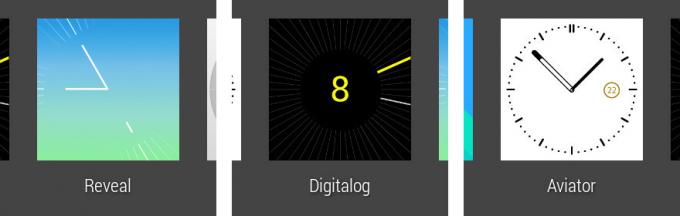
To måter du kan endre urskiven på: Det enkleste er å bare holde nede på det aktuelle urskiven og deretter bla gjennom.
Den mer manuelle metoden er å trykke på klokken, og deretter bla ned til innstillingsmenyen. Rull ned igjen til "Endre urskive". Bla gjennom dem og finn noe du liker.
9. Sjekk innstillingene på den medfølgende appen

Det er noen innstillinger i Android Wear-følgesvenna som er verdt å merke seg.
Først er "Demp appvarsler." Dette lar deg svarteliste bestemte spesifikke apper og hindre dem i å sende varsler til Android Wear-klokken din. Du må velge dem om gangen. Vi foretrekker avkrysningsruter slik at du kan gjøre mer på en gang.
"Skjul kort på nedtonet skjerm" er en annen god og kan holde klokken din mer på en klokke når den er nedtonet.
Og "Still tilkoblet telefon" vil forhindre at telefonen mottar varsler mens klokken er koblet til. Eller ikke. Du bestemmer.
10. Tålmodighet: Mer er på vei
Husk at Android Wear ikke er offisielt utgitt ennå, og vi er alle heldige som får spille med det. Vi trenger utviklere for å oppdatere appene sine for å fungere som ledsagere. (Google Play-oppføringen for Android Wear-apper peker på mer 7. juli, og det er det vi fikk som street date for LG G Watch.) Og det ville ikke overraske oss å se Google tilpasse ting mellom nå og deretter.
Så hvis du allerede har G Watch eller Gear Live, kan du glede deg over det. Dette er gøy. Og mer er på vei.

Dette er de beste trådløse øreproppene du kan kjøpe til enhver pris!
De beste trådløse øreproppene er komfortable, høres bra ut, koster ikke for mye og passer lett i lommen.

Alt du trenger å vite om PS5: Utgivelsesdato, pris og mer.
Sony har offisielt bekreftet at de jobber med PlayStation 5. Her er alt vi vet om det så langt.

Nokia lanserer to nye budsjett Android One-telefoner under $ 200.
Nokia 2.4 og Nokia 3.4 er de siste tilskuddene til HMD Globals budsjett for smarttelefoner. Siden de begge er Android One-enheter, vil de garantert motta to store OS-oppdateringer og vanlige sikkerhetsoppdateringer i opptil tre år.

Hold lommeboken borte og betal med Wear OS-klokken.
Klar til å begynne å betale for kaffen din med bare klokken din? Her er alle Wear OS-enhetene som støtter Google Pay!
